ユーザーID 設定
使用者をユーザーとして登録します。
ユーザーID設定は管理者モードで行ってください。
- 「Scent Canvas」アプリのホーム画面右上の
 (設定)をタップし、[管理者モード]
(設定)をタップし、[管理者モード] (オン/オフ)スイッチをタップして管理者モードをオンにする
(オン/オフ)スイッチをタップして管理者モードをオンにする - ホーム画面右上の
 (設定)から[
(設定)から[ ユーザーID 設定]をタップする
ユーザーID 設定]をタップする - ユーザーID設定画面右下の[新規ユーザーを追加する]をタップする
CSV形式のファイルを使って、ユーザー情報を一括で登録することもできます。 詳しくは、下記の「ユーザー情報を一括で登録するには」をご覧ください。
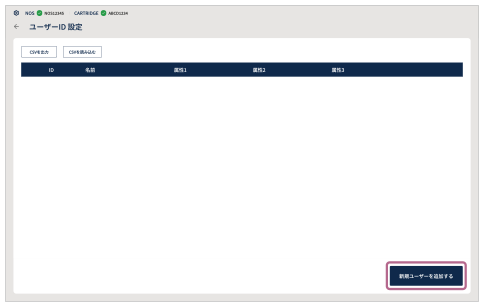
- IDや名前などを入力する
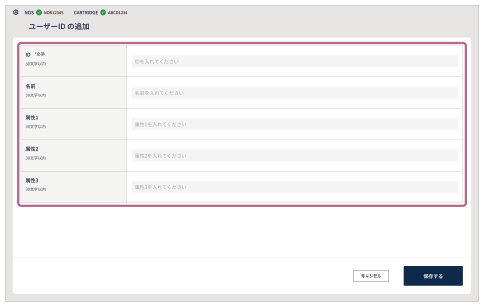
- ID(*必須):登録する使用者にIDを設定することができます(最大30文字まで)。
- 名前:使用者の名前を登録することができます(最大30文字まで)。
- 属性1/属性2/属性3:任意の属性情報を3つまで入力することができます(それぞれ最大30文字まで)。
- [保存する]をタップする
- 手順3~5を繰り返す
ユーザー情報を一括で登録するには
[CSVを出力](a)をタップしてCSVファイルを出力し、パソコンで編集します。
- userId (ID):入力は必須です。
- userName(名前):入力は任意です。
- userAttribute(属性):入力は任意です。
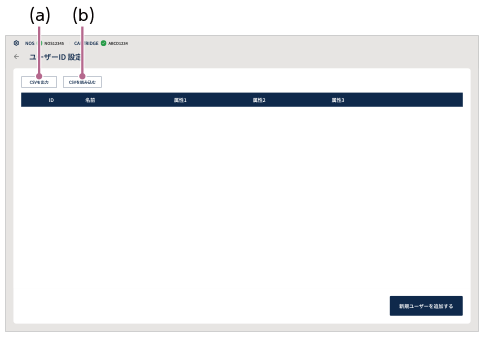
登録済みのユーザー情報を編集する場合も上記の操作を行ってください。
別のタブレットで同じユーザーID設定をコピーして使いたい場合は
別のタブレットで同じユーザーID設定をコピーして使いたい場合は、以下のようにデータを移行してください。
-
エクスポート操作:ユーザーID設定を表示した状態で、[CSVを出力]をタップする。CSVファイル「ID_registered_list_yyyymmddhhmmss.csv」が「Download」フォルダーの直下に保存されます。
このCSVファイルを移行先のタブレットにコピーしてください。
- インポート操作:移行先のタブレットのユーザーID設定画面の[CSVを読み込む]をタップし、コピーしたCSVファイルを選択して読み込んでください。
ご注意
- CSV(カンマ区切り)の仕様により、カンマ「,」は使用できません。カンマ「,」が入力された場合、「Scent Canvas」アプリは正しくCSVファイルを読み込めません。
- 上書き登録をすると、以前登録されていた情報は消去されます。
